Αλλαγή της συμπεριφοράς προτροπής UAC για διαχειριστές στα Windows 10
Ο Έλεγχος λογαριασμού χρήστη ή απλώς το UAC είναι ένα μέρος του συστήματος ασφαλείας των Windows που εμποδίζει τις εφαρμογές να κάνουν ανεπιθύμητες αλλαγές στον υπολογιστή σας. Από προεπιλογή, η προτροπή UAC εμφανίζει ένα διάλογο με το Ναί και Οχι κουμπιά για διαχειριστές. Στα Windows 10, μπορείτε να αλλάξετε αυτήν τη συμπεριφορά. Η προτροπή UAC μπορεί να απορριφθεί αυτόματα ή να ρυθμιστεί ώστε να εμφανίζεται την ασφαλή επιφάνεια εργασίας, ή ρυθμίστε σε μια ποικιλία άλλων επιλογών. Ας τα αναθεωρήσουμε.
Διαφήμιση

Από τα Windows Vista, η Microsoft πρόσθεσε μια νέα δυνατότητα ασφαλείας που ονομάζεται Έλεγχος λογαριασμού χρήστη (UAC). Προσπαθεί να αποτρέψει κακόβουλες εφαρμογές από το να κάνουν δυνητικά επιβλαβή πράγματα στον υπολογιστή σας. Όταν κάποιο λογισμικό προσπαθεί να αλλάξει τμήματα του μητρώου ή του συστήματος αρχείων που σχετίζονται με το σύστημα, Windows 10 εμφανίζει ένα παράθυρο διαλόγου επιβεβαίωσης UAC, όπου ο χρήστης πρέπει να επιβεβαιώσει εάν θέλει πραγματικά να τα κάνει αλλαγές. Συνήθως, οι εφαρμογές που απαιτούν ανύψωση σχετίζονται με τη διαχείριση των Windows ή του υπολογιστή σας γενικότερα. Ένα καλό παράδειγμα θα ήταν η εφαρμογή Επεξεργαστής Μητρώου.

Το UAC έρχεται με διαφορετικά επίπεδα ασφάλειας. Πότε τις επιλογές του έχουν οριστεί σε Πάντα ειδοποίηση ή Προκαθορισμένο, η επιφάνεια εργασίας σας θα είναι θαμπό. Η περίοδος λειτουργίας θα μεταβεί προσωρινά στην ασφαλή επιφάνεια εργασίας χωρίς ανοιχτά παράθυρα και εικονίδια, που θα περιέχουν μόνο μια προτροπή ανύψωσης από τον Έλεγχο λογαριασμού χρήστη (UAC).
Μέλη του Διαχειριστέςομάδα χρηστών πρέπει να επιβεβαιώσετε ή να απορρίψετε την προτροπή UAC χωρίς να παρέχετε επιπλέον διαπιστευτήρια (προτροπή συναίνεσης UAC). Χρήστες χωρίς διοικητικά προνόμια πρέπει επιπλέον να εισαγάγετε έγκυρα διαπιστευτήρια για έναν τοπικό λογαριασμό διαχειριστή (προτροπή διαπιστευτηρίων UAC).
Υπάρχει μια ειδική πολιτική ασφαλείας στα Windows 10 που επιτρέπει την αλλαγή της συμπεριφοράς προτροπής UAC για τους διαχειριστές.
Οι υποστηριζόμενες επιλογές
- Ανυψώστε χωρίς προτροπή: Επιτρέπει σε λογαριασμούς διαχειριστή να εκτελούν μια λειτουργία που απαιτεί ανύψωση χωρίς να απαιτείται επιπλέον επιβεβαίωση.
- Ερώτηση για διαπιστευτήρια στην ασφαλή επιφάνεια εργασίας: Η προτροπή UAC θα ζητήσει όνομα χρήστη και κωδικό πρόσβασης. Για να συνεχίσει, ο χρήστης πρέπει να παράσχει έγκυρα διαπιστευτήρια. Εμφανίζεται η προτροπή στην ασφαλή επιφάνεια εργασίας.
- Ζητήστε συναίνεση στην ασφαλή επιφάνεια εργασίας: Θα εμφανιστεί η προτροπή UAC στην ασφαλή επιφάνεια εργασίας με την Ναί και Οχι κουμπιά.
- Προτροπή για διαπιστευτήρια: Θα ζητηθεί από τον χρήστη να εισαγάγει ένα όνομα χρήστη και έναν κωδικό πρόσβασης ενός λογαριασμού διαχειριστή. Πρέπει να εισαγάγετε έγκυρα διαπιστευτήρια. Η οθόνη δεν θα μειώνεται.
- Προτροπή για συναίνεση: Η προτροπή UAC θα εμφανιστεί σε κανονική (χωρίς θαμπή) επιφάνεια εργασίας με το Ναί και Οχι κουμπιά.
- Προτροπή για συναίνεση για δυαδικά αρχεία που δεν είναι Windows (Προεπιλογή): Εμφανίζεται η προτροπή UAC στην ασφαλή επιφάνεια εργασίας με την Ναί και Οχι κουμπιά για εκτελέσιμα αρχεία που δεν είναι υπογεγραμμένα από τη Microsoft, δηλαδή για εφαρμογές τρίτων.
Εάν χρησιμοποιείτε Windows 10 Pro, Enterprise ή Education έκδοση, μπορείτε να χρησιμοποιήσετε την εφαρμογή Τοπική πολιτική ασφαλείας για να αλλάξετε την πολιτική. Όλες οι εκδόσεις των Windows 10, συμπεριλαμβανομένων των Windows 10 Home, μπορούν να χρησιμοποιήσουν μια προσαρμογή μητρώου που αναφέρεται παρακάτω.
Για να αλλάξετε τη συμπεριφορά προτροπής UAC για διαχειριστές στα Windows 10,
- Τύπος Νίκη + R πληκτρολογήστε μαζί στο πληκτρολόγιό σας και πληκτρολογήστε:
secpol.msc
Πατήστε Enter.

- Θα ανοίξει η Τοπική Πολιτική Ασφαλείας. Παω σε Τοπικές πολιτικές χρήστη -> Επιλογές ασφαλείας.
- Στα δεξιά, κάντε κύλιση στην επιλογή Έλεγχος λογαριασμού χρήστη: Συμπεριφορά της προτροπής ανύψωσης για διαχειριστές.

- Κάντε διπλό κλικ σε αυτήν την πολιτική για να αλλάξετε την τιμή της.
- Επιλέξτε τη συμπεριφορά UAC που θέλετε να ορίσετε για τους διαχειριστές.
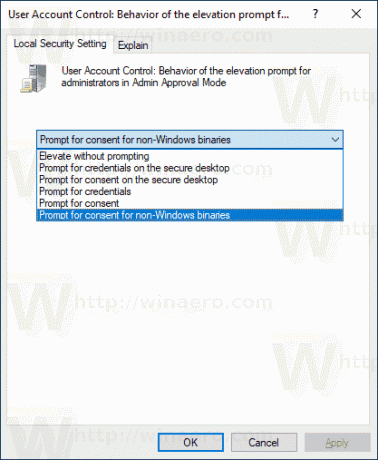
Εάν η έκδοση των Windows δεν περιλαμβάνει το secpol.msc εργαλείο, μπορείτε να εφαρμόσετε μια προσαρμογή μητρώου όπως περιγράφεται παρακάτω.
Ενεργοποιήστε το UAC Prompt for Built-in Administrator με ένα Tweak μητρώου
- Ανοιξε Επεξεργαστής Μητρώου.
- Μεταβείτε στο ακόλουθο κλειδί μητρώου:
HKEY_LOCAL_MACHINE\SOFTWARE\Microsoft\Windows\CurrentVersion\Policies\System
Συμβουλή: Βλ πώς να μεταβείτε στο επιθυμητό κλειδί μητρώου με ένα κλικ.
Εάν δεν έχετε τέτοιο κλειδί, τότε απλώς δημιουργήστε το.
- Εδώ, τροποποιήστε ή δημιουργήστε μια νέα τιμή DWORD 32-bit ConsentPromptBehaviorAdmin. Σημείωση: Ακόμα κι αν είσαι τρέχει Windows 64-bit πρέπει ακόμα να δημιουργήσετε μια τιμή DWORD 32-bit.
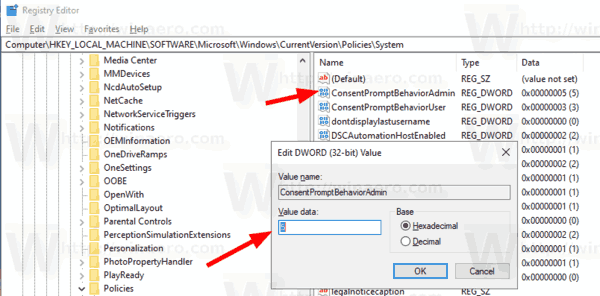 Ορίστε τα δεδομένα τιμής του σε μία από τις ακόλουθες τιμές:
Ορίστε τα δεδομένα τιμής του σε μία από τις ακόλουθες τιμές:- 0 - Ανυψώστε χωρίς προτροπή
- 1 - Ερώτηση για διαπιστευτήρια στην ασφαλή επιφάνεια εργασίας
- 2 - Ζητήστε συναίνεση στην ασφαλή επιφάνεια εργασίας
- 3 - Προτροπή για διαπιστευτήρια
- 4 - Προτροπή για συγκατάθεση
- 5 - Προτροπή για συναίνεση για δυαδικά αρχεία που δεν είναι Windows
- Επανεκκινήστε τα Windows 10.
Για να εξοικονομήσετε χρόνο, μπορείτε να κάνετε λήψη των παρακάτω έτοιμα προς χρήση αρχεία μητρώου.
Λήψη αρχείων μητρώου
Περιλαμβάνεται η προσαρμογή αναίρεσης.
Αυτό είναι.
Σχετικά Άρθρα:
- Αλλαγή της συμπεριφοράς προτροπής UAC για τυπικούς χρήστες στα Windows 10
- Απενεργοποιήστε το Dimmed Secure Desktop for UAC Prompt στα Windows 10
- Απόκρυψη λογαριασμού διαχειριστή από την προτροπή UAC στα Windows 10
- Ενεργοποιήστε το CTRL+ALT+Delete Prompt για UAC στα Windows 10
- Δημιουργήστε ανυψωμένη συντόμευση για παράλειψη προτροπής UAC στα Windows 10
- Πώς να αλλάξετε τις ρυθμίσεις UAC στα Windows 10
- Διορθώστε το κουμπί Ναι απενεργοποιημένο στα παράθυρα διαλόγου UAC στα Windows 10, Windows 8 και Windows 7
- Πώς να απενεργοποιήσετε και να απενεργοποιήσετε το UAC στα Windows 10

